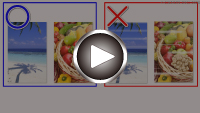Kleuren zijn onduidelijk
Kleuren zijn onduidelijk

-
Controle 1 Wordt het controleraster voor de spuitopeningen correct afgedrukt?
Druk het controleraster voor spuitopeningen af om te bepalen of de inkt op de juiste wijze uit de spuitopeningen van de printkop wordt gespoten.
-
Stap 1 Druk het controleraster voor de spuitopeningen af.
Controleer het raster na het afdrukken van het controleraster voor spuitopeningen.
-
Voor Windows:
-
Voor macOS:
Als het controleraster niet goed is afgedrukt, gaat u naar de volgende stap.
-
-
Stap 2 Reinig de printkop.
Druk na het reinigen van de printkop het controleraster voor spuitopeningen af en controleer het resultaat.
-
Voor Windows:
-
Voor macOS:
Als het resultaat hierdoor niet is verbeterd, gaat u verder met de volgende stap.
-
-
Stap 3 Voer nogmaals een reiniging van de printkop uit.
Druk na de reiniging van de printkop nogmaals het controleraster voor spuitopeningen af en controleer het resultaat.
Als het resultaat hierdoor nog steeds niet is verbeterd, gaat u verder met de volgende stap.
-
Stap 4 Voer een diepte-reiniging van de printkop uit.
Druk na de diepte-reiniging van de printkop het controleraster voor spuitopeningen af en controleer het resultaat.
-
Voor Windows:
-
Voor macOS:
Als dit niet is verbeterd, schakelt u de printer minstens 24 uur uit zonder de stekken uit het stopcontact te halen en gaat u daarna verder met de volgende stap.
-
-
Stap 5 Voer nogmaals een diepte-reiniging van de printkop uit.
Druk na de nieuwe diepte-reiniging van de printkop het controleraster voor spuitopeningen af en controleer het resultaat.
Als het resultaat hierdoor nog steeds niet is verbeterd, gaat u verder met de volgende stap.
-
Stap 6 Vervang de FINE-cartridge.
Als het probleem niet is opgelost nadat u tweemaal een diepte-reiniging van de printkop hebt uitgevoerd, is de printkop mogelijk beschadigd of is de inkt op. Vervang de FINE-cartridge.
Raadpleeg Als afdrukken vaag of ongelijkmatig zijn voor informatie over het afdrukken van het controleraster voor de spuitopeningen, het reinigen van de printkop en het uitvoeren van een diepte-reiniging van de printkop.
-
-
Controle 2 Controleer de geschatte inktniveaus van de FINE-cartridges. Vervang een eventuele lege FINE-cartridge door een nieuwe.
-
Controle 3 Is de FINE-cartridge correct geplaatst?
-
Controleer of er geen oranje tape is achtergebleven op de FINE-cartridge.
Als er oranje tape achterblijft op de FINE-cartridge, verwijdert u deze.
-
Als u het sluitklepje van de inktcartridge niet goed sluit, wordt de inkt mogelijk niet goed uitgespoten.
Open de scaneenheid / klep, open het sluitklepje van de inktcartridge en sluit het vervolgens.
Druk het sluitklepje van de inktcartridge naar beneden totdat het vastklikt.
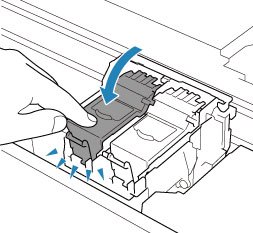
-
 Opmerking
Opmerking
-
De afgedrukte kleuren komen mogelijk niet overeen met de schermkleuren als gevolg van fundamentele verschillen in de methoden die worden gebruikt om kleuren te produceren. Instellingen voor kleurbeheer en omgevingsverschillen kunnen tevens de weergave van de kleuren op het scherm beïnvloeden. Daarom kunnen de kleuren van de afdruk verschillen van die op het scherm.